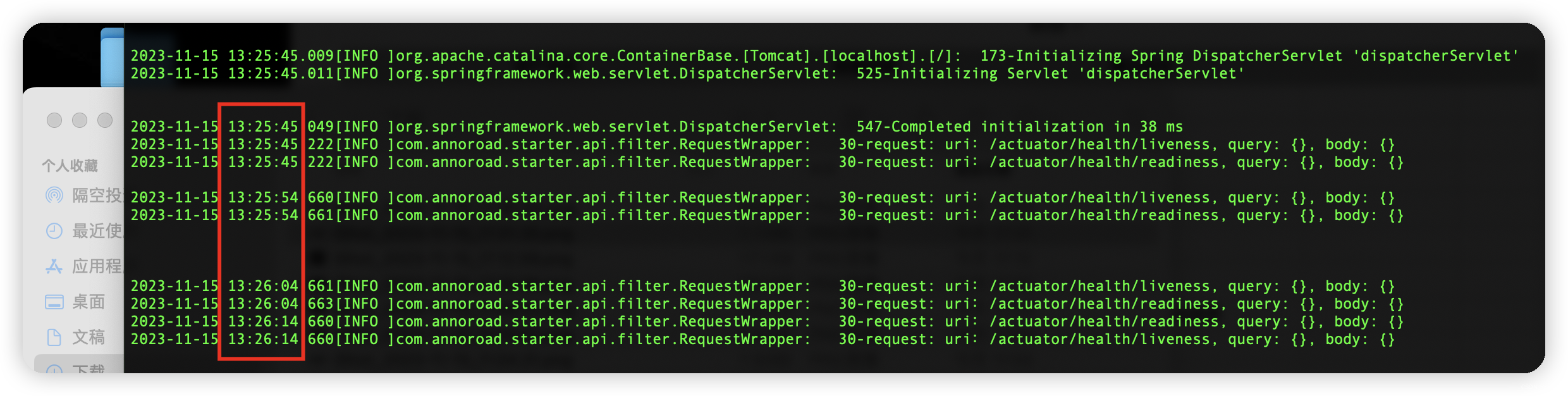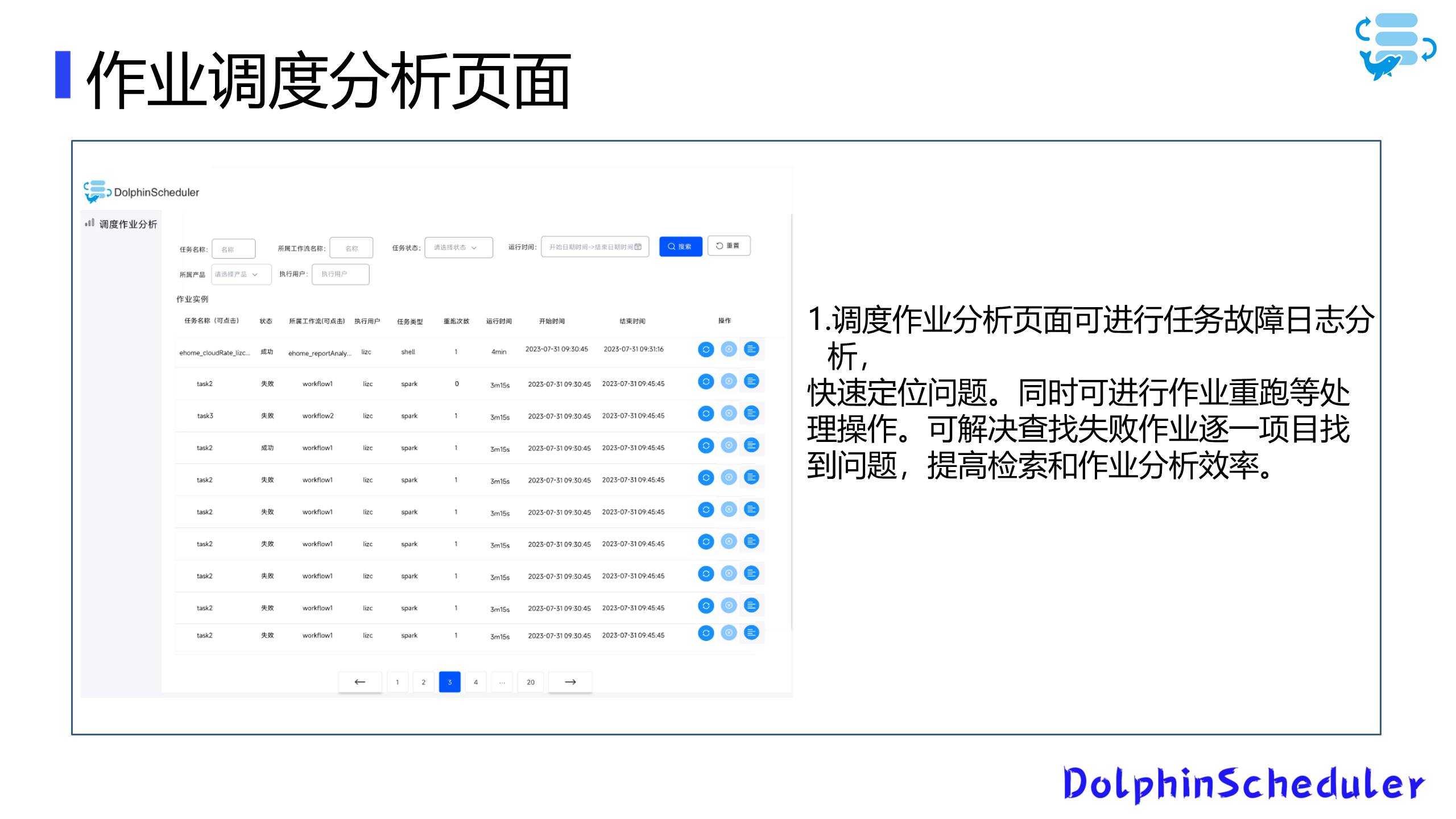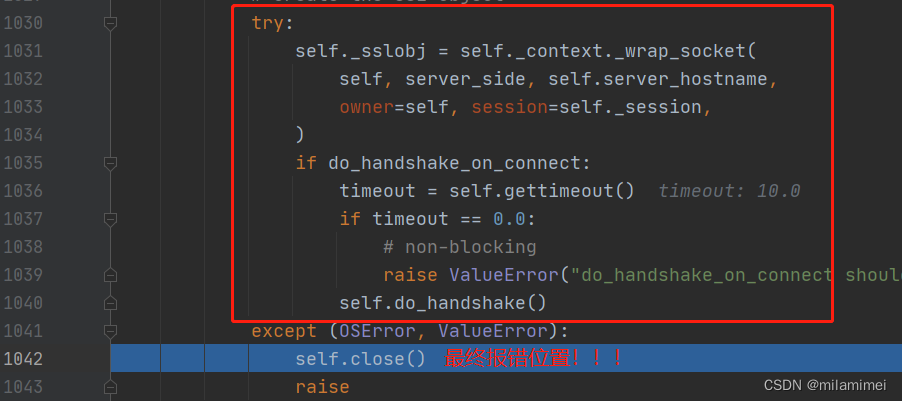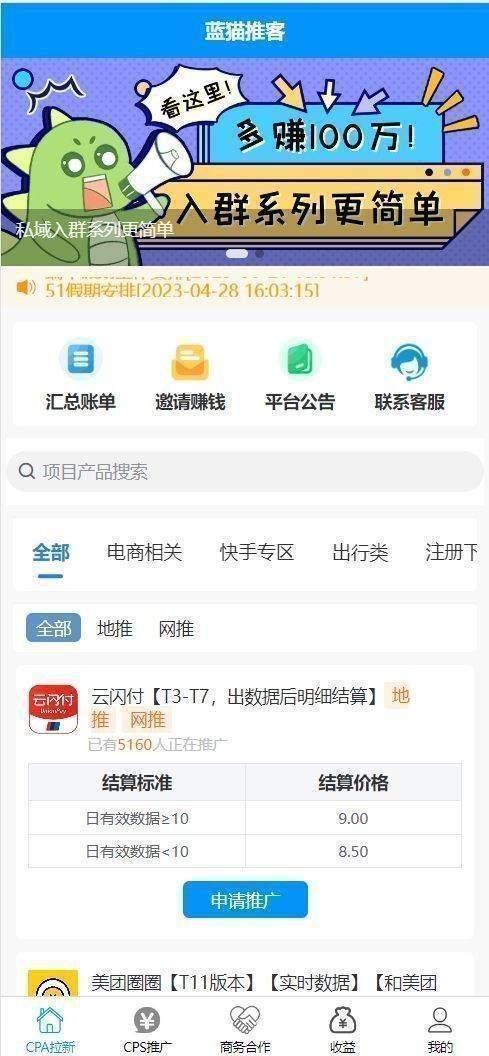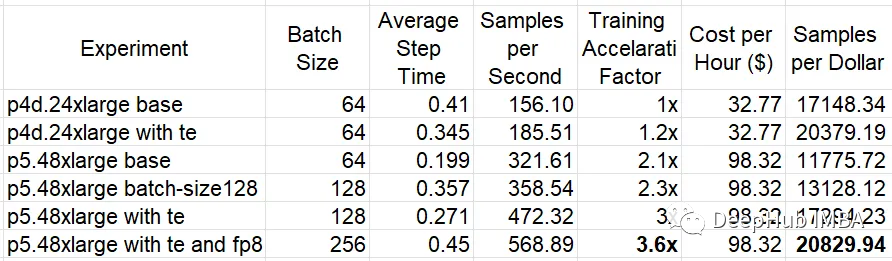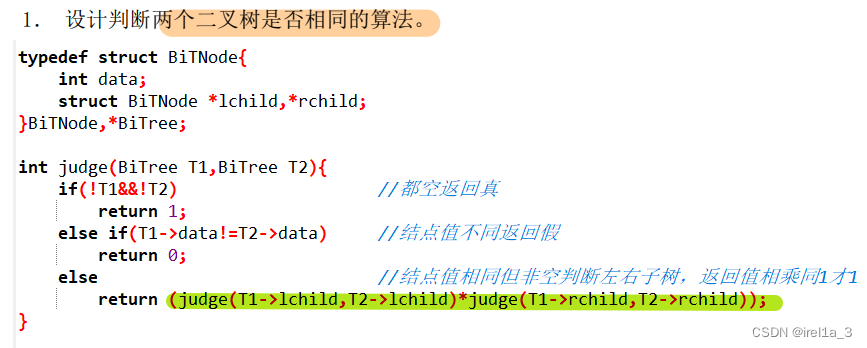电脑录制视频已经成为了人们工作和生活中不可或缺的一部分。无论您是一名教育工作者、内容创作者还是需要演示和培训,您都需要一个能够轻松录制视频的软件。在本文中,我们将介绍三款不同的电脑录制视频的软件,我们将深入研究它们的特点和操作步骤,以帮助您选择适合自己需求的软件。

电脑录制视频软件1:PPT录屏
PPT作为常用的办公软件,可能很少有人知道它还内置了屏幕录制功能,帮助用户方便地录制电脑视频。下面介绍使用PPT的操作步骤:
步骤1:启动PPT并打开您的PPT文档。
步骤2:PPT屏幕录制功能隐藏在“插入”选项卡中,通过点击“屏幕录制”按钮,可以启动屏幕录制功能。

步骤3:录制完成后,视频将自动插入到PPT幻灯片中,方便进行编辑和演示。
备注:PPT录屏是一种简单且适合制作教学演示和演讲录音的方法,但它的功能相对有限,只能进行基础的屏幕录制。
电脑录制视频软件2:专业录屏软件
如果您想要手动调节录屏质量,推荐一款专业电脑录制视频的软件——数据 蛙录屏软件,它支持自主调节录屏参数,例如视频格式、视频质量或视频帧率等。
它不限制录制时长,可以免费试用,拥有多种视频格式(MOV、WMV、GIF等),拥有计划任务功能,可以随时随地开启录屏。以下是使用数据 蛙录屏软件录制电脑视频的操作步骤:
操作环境:
演示机型:神舟战神G9-CU7PK
系统版本:Windows 10
软件版本:数据 蛙录屏软件1.1.8
步骤1:在电脑上下载数据 蛙录屏软件,可以在官方网站进行下载,安装完成打开软件,它提供了窗口、摄像头、音频等录制模式,我们选择视频录制。

步骤2:在视频录制模式中,首先规划好录制视频的区域,您可以对电脑声音(麦克风与扬声器)进行调整。

步骤3:软件可以自定义视频的参数,在输出设置页面,找到视频设置选项,按照自己的需求进行调整,调整完毕后开始录屏。

步骤4:录制过程中,您还可以使用软件提供的工具箱,来标注突出显示内容。录制结束后,预览视频,并选择进行保存。

电脑录制视频软件3:QQ录屏
作为国内流行的即时通讯软件,QQ也内置了录屏功能,帮助我们录制电脑屏幕。以下是使用它来录制电脑屏幕的步骤:
步骤1:打开腾讯QQ并登录您的账号,在QQ聊天窗口中,选择屏幕截图按钮,在下拉菜单中选择“屏幕录制”,即可启动屏幕录制功能。
步骤2:QQ录屏功能支持全屏录制及区域录制,还可以自由选择系统声音和麦克风声音。
步骤3:在录制完成后,点击停止按钮以保存录制的视频。

备注:QQ录屏是一种便捷的方法来录制屏幕活动,但毕竟是软件内置功能,无法调节录屏质量。
结论
选择适合您需求的录制视频软件工具非常重要,本文介绍了三款电脑录制视频的软件,分别为PPT录屏、QQ录屏和数据 蛙录屏软件。三者各有特点,适用于不同的应用场景。PPT录屏适合用于PPT演示和简单的教程视频,QQ录屏适合快速录制临时视频,而数据蛙录屏软件则更适合专业用户和高级场景。希望本文能为大家在选择电脑录制视频软件时提供有益的参考。
文章推荐:
苹果电脑录屏快捷键,让你成为录屏达人![]() https://blog.csdn.net/shujuwa__net/article/details/134433890?spm=1001.2014.3001.5501
https://blog.csdn.net/shujuwa__net/article/details/134433890?spm=1001.2014.3001.5501
如何录制视频课程?打造高品质在线教学!![]() https://blog.csdn.net/shujuwa__net/article/details/134434399?spm=1001.2014.3001.5501
https://blog.csdn.net/shujuwa__net/article/details/134434399?spm=1001.2014.3001.5501
笔记本电脑没有声音?几招恢复声音流畅!![]() https://blog.csdn.net/shujuwa__net/article/details/134435006?spm=1001.2014.3001.5501
https://blog.csdn.net/shujuwa__net/article/details/134435006?spm=1001.2014.3001.5501